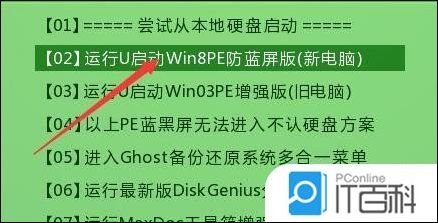
Acer宏碁台式电脑执行系统重装的操作步骤如下:
1、首先制作一个【U深度U盘启动盘】,随后从可靠网站下载Win操作系统并存储至该U盘启动盘。重启电脑,在开机画面出现时按下启动热键,选择U盘启动进入U深度主菜单,并选取“【02】U深度win8 PE标准版(新机器)”,按回车键确认。
2、利用PE装机工具将Win系统镜像安装至C盘,点击确定按钮。
3、当弹出提示窗口时,直接点击“确定”按钮。
4、接下来,安装工具将开始运行,此过程请耐心等待几分钟。
5、待安装完毕,会出现是否立即重启的提示框,这时直接点击“立即重启”即可。
6、此刻可安全拔掉U盘,系统将会自行重启并开始安装过程,期间无需人工干预,直至安装完成。
参照以下Win10系统的重装教程:
1、下载并运行小白三步装机版软件,程序会默认推荐安装Windows 10系统,只需点击“立即重装”。请注意,在重装过程中建议关闭所有安全软件。
2、随后,软件便会自动下载选定的系统,并在下载完成后自动为我们部署该系统。
3、部署完毕后,软件会提示重启电脑,选择“立即重启”。
4、重启后,请选择 XiaoBai PE-MSDN 选项,然后按回车键进入Windows pe系统。
5、在PE系统环境下,软件将自动为我们完成重装任务。重装完成后,直接重启电脑。
6、最后选择Windows 10系统进入,一旦成功进入该系统,则意味着系统重装顺利完成。












 相关攻略
相关攻略
 近期热点
近期热点